 Eine neue Datei-weniger Malware wurde gesichtet etwa zu versenden 2000 Spam-E-Mails pro Woche für die Nutzer. Die Malware hat keine Dateien, sondern breitet sich über infizierte Microsoft Office-Makros. Alle Benutzer, die von dieser Malware betroffen sind, sollten sofort Maßnahmen ergreifen, um die aktive Verbindung zu blockieren und diese Cyber-Bedrohung über Anti-Malware-Software von ihrem Computer zu entfernen.
Eine neue Datei-weniger Malware wurde gesichtet etwa zu versenden 2000 Spam-E-Mails pro Woche für die Nutzer. Die Malware hat keine Dateien, sondern breitet sich über infizierte Microsoft Office-Makros. Alle Benutzer, die von dieser Malware betroffen sind, sollten sofort Maßnahmen ergreifen, um die aktive Verbindung zu blockieren und diese Cyber-Bedrohung über Anti-Malware-Software von ihrem Computer zu entfernen.
| Name |
PowerSniff |
| Art |
Po Malware |
| kurze Beschreibung |
Stiehlt Finanzdaten aus dem infizierten PoS-System. |
| Symptome |
Langsamer PC, PowerShell oder CMD werden kurz ausgeführt und geschlossen. Erstellt eine temporäre DLL-Datei in% AppDataa%. |
| Verteilungsmethode |
Über schädliche Makros in Microsoft Office-Dokumenten. |
| Detection Tool |
Laden Sie Malware Removal Tool, um festzustellen, ob Ihr System von Malware betroffen ist |
| Benutzererfahrung |
Registriert unserem Forum diskutieren PowerSniff. |
PowerSniff - Verteilungsmethoden
Die primäre Verteilungsmethode hierfür PoS-Bedrohung erfolgt über Spam-E-Mail-Nachrichten, mit infiziertem Microsoft Word, Übertreffen, PowerPoint oder andere Dokumente mit infizierten Makros. Hier ist ein Beispiel dafür, wie eine versendete Spam-E-Mail aussehen kann.
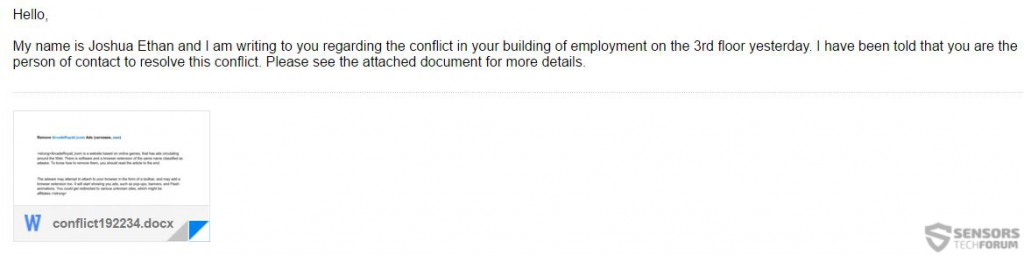
Es wird auch berichtet, dass die Sniffer-ähnliche Malware hauptsächlich in den USA verbreitet ist, Infektionen sind aber auch in Kanada und in ganz Europa zu beobachten.
In Verbindung stehende Artikel: Neue Pro PoS Solution Banking Malware verfügbar
PowerSniff im Detail
Einmal aktiviert, Die Ransomware sendet Systeminformationen, um den Benutzer-PC zu infizieren. Nachdem das Makro aktiviert wurde, ähnlich wie a Netzwerk-Sniffer, Die Malware sendet sofort Systeminformationen an einen Remote-Host. Diese Informationen können:
- Windows-Version und Architektur. (32 Bit vs.. 64 Bit).
- Antivirensoftware des Computers.
- Firewallschutz.
- IP-Adresse.
Forscher an GrahamCluley Melden Sie dies nach der Infektion des Benutzer-PCs, PowerSniff führt ein verborgenes Power Shell-Fenster aus und führt einen Verwaltungsbefehl aus:
→ Powershell.exe -ExecutionPolicy Bypass -WindowStyle Hidden –Noprofile
Nicht nur das, Die Ransomware beginnt jedoch auch, den Windows-Registrierungseditor zu manipulieren, indem er sie so ändert, dass eine temporäre DLL-Datei in der Ransomware erstellt wird %AppData% Mappe.
Nachdem die Infektion selbst durchgeführt wurde, Die Malware verfügt über einen cleveren Auswahlprozess, bei dem nach PoS-Vorgängen auf dem infizierten PC gesucht wird, um Anmeldeinformationen von ihnen zu sammeln. Dies geschieht durch die Suche nach Wörtern wie "Kasse", "Verkauf" und andere.
Nicht nur das, Es schließt aber auch Krankenhäuser und medizinische Zentren von der Trefferliste aus. Dies bedeutet, dass Wörter wie z "Krankenhaus," und andere. Dies alles weist auf die Ethik und Klugheit seiner Entwickler hin.
Entfernen Sie PowerSniff PoS Malware und verhindern Sie dies in Zukunft
Wenn Sie glauben, Opfer dieser Bedrohung geworden zu sein, ist es wichtig, die Gelder sofort zu überweisen und die finanziellen Anmeldeinformationen des PoS-Systems und auch anderer Systeme im Netzwerk zu ändern. Zum Entfernen der Malware, Wir empfehlen die Verwendung einer fortschrittlichen Anti-Malware-Software und die Befolgung der folgenden schrittweisen Anleitung, wenn das PoS-System über das Windows-Betriebssystem funktioniert.
1. Stellen Sie die Einstellungen in Ihrem Browser
1. Entfernen Sie PowerSniff aus Ihrem Browser und starten Sie es neu.
Erste, Schließen Sie den Browser aus dem Windows Task-Manager durch Drücken ? und X zusammen und Auswahl Task-Manager. Danach suchen Sie Ihren Browser, Rechtsklick es aus der Liste und klicken Sie auf Task beenden. Danach öffnen Sie Ihren Browser in private / Inkognito-Modus und befolgen Sie dieses Handbuch, um PowerSniff zu entfernen:
 Entfernen Sie eine Symbolleiste aus Mozilla Firefox und setzen Sie es
Entfernen Sie eine Symbolleiste aus Mozilla Firefox und setzen Sie es Entfernen Sie eine Symbolleiste aus Google Chrome und zurücksetzen.
Entfernen Sie eine Symbolleiste aus Google Chrome und zurücksetzen. Entfernen Sie ein Add-on von Internet Explorer und es zurücksetzen.
Entfernen Sie ein Add-on von Internet Explorer und es zurücksetzen. Entfernen Sie eine Erweiterung aus Safari und zurücksetzen.
Entfernen Sie eine Erweiterung aus Safari und zurücksetzen.
Schritt 1:Entfernen Sie Firefox-Add-ons
Start Mozilla Firefox Öffnen Sie das Menü Fenster

Wählen Sie das “Add-ons” Symbol aus dem Menü

Wählen PowerSniff und klicken Sie auf “Entfernen“

Nach PowerSniff entfernt wird, Neustart Mozilla Firefox durch Schließen sie aus dem roten “X” in der oberen rechten Ecke und starten Sie es erneut.
Schritt 2: Zurücksetzen Firefox
WICHTIG: Vor dem Rücksetzen Firefox sicherzustellen, dass Sie eine Sicherungskopie aller Ihrer gespeicherten Passwörter im Browser, falls Sie sie vergessen.
Rechts-Klick auf Firefox auf das entsprechende Symbol in der Taskleiste und klicken Sie auf Neue Privat Fenster um private Surfen geben.
Art über:unterstützen in die Adressleiste.
Klicken Sie auf die "Aktualisieren Firefox ' und akzeptieren Eingabeaufforderungen Firefox auf Ihre alten Daten vor dem Zurücksetzen zu retten.
Start
Google Chrome und öffnen Sie die
Drop-Menü
Schritt 1: Remoove Google Chrome-Erweiterungen

Bewegen Sie den Mauszeiger über “Werkzeuge” und dann aus dem erweiterten Menü wählen “Extensions“

Aus der geöffneten “Extensions” Menü finden PowerSniff und klicken Sie auf den Mülleimer-Symbol auf der rechten Seite sie.

Nach PowerSniff entfernt wird, Neustart Google Chrome nach dem Schließen der roten “X” in der oberen rechten Ecke und starten Sie es erneut.
Schritt 2: Zurücksetzen Google Chrome
WICHTIG: Vor dem Rücksetzen Google Chrome sicherzustellen, dass Sie eine Sicherungskopie aller Ihrer gespeicherten Passwörter im Browser, falls Sie sie vergessen.
Rechtsklick auf der Chrome-Taskleistensymbol und wählen Sie dann 'Neues Inkognito-Fenster'. Dies wird Chrome ohne Homepages starten.
Art Chrom://Einstellungen / resetProfileSettings und dann klicken Sie auf die 'Reset' Taste.
Schritt 1: Add-Ons von Internet Explorer entfernen
Starten Sie Internet Explorer:
Klicken “'Extras’ um die Dropdown-Menü zu öffnen, und wählen Sie "Add-Ons verwalten’

Im "Add-Ons verwalten’ Fenster, stellen Sie sicher, dass in dem ersten Fenster 'Add-On-Typen’, die Drop-Menü "Anzeigen’ auf "Alle Add-ons’

Wählen Sie PowerSniff entfernen, und klicken Sie dann auf 'Deaktivieren’. Ein Pop-up-Fenster wird angezeigt, um Ihnen mitzuteilen, dass Sie, um die ausgewählte Symbolleiste deaktivieren sind, und einige zusätzliche Symbolleisten könnte genauso gut deaktiviert werden. Lassen Sie alle Felder überprüft, und klicken Sie auf 'Deaktivieren’.

Nach PowerSniff entfernt wurde,, Neustart Internet Explorer mit dem Schließen von der rot 'X’ in der oberen rechten Ecke und starten Sie es erneut.
Schritt 2: Zurücksetzen von Internet Explorer
WICHTIG: Vor dem Rücksetzen Internet Explorer sicher, dass Sie eine Sicherungskopie aller Ihrer gespeicherten Passwörter im Browser, falls Sie sie vergessen.
Rechtsklick auf das Symbol Internet Explorer, und wählen Sie Start In-Private Browsing.
Klicken Sie auf die Leaver Zahnradsymbol in der oberen rechten Seite des IE und wählen Sie Internet Optionen aus dem Dropdown-Menü.
Klicken Sie auf die Registerkarte Erweitert danach klicken Sie auf die "Reset" -Taste. Warten Sie ein wenig für die Zecken in Anspruch und Sie sollten in Ordnung.
Schritt 1: Entfernen Safari-Erweiterungen
Starten Sie Safari
Öffnen Sie das Dropdown-Menü, indem Sie auf das Zahnrad-Symbol oben rechts.

Wählen Sie im Dropdown-Menü wählen 'Einstellungen’
Im neuen Fenster wählen Sie "Extensions’
Klicken Sie einmal auf PowerSniff
Klicken "Uninstall’

Ein Popup-Fenster erscheint, die um Bestätigung zur Deinstallation PowerSniff. Wählen "Uninstall’ wieder, und der PowerSniff wird entfernt.
Schritt 2: Safari zurücksetzen
WICHTIG: Vor dem Rücksetzen Safari sicherzustellen, dass Sie eine Sicherungskopie aller Ihrer gespeicherten Passwörter im Browser, falls Sie sie vergessen.
Starten Sie Safari und dann klicken Sie auf die Leaver Zahnradsymbol.
Klicken Sie auf die Reset-Taste, Safari und Sie werden setzen Sie den Browser.
2. Entfernen Sie PowerSniff mit dem SpyHunter Anti-Malware Tool
2. Entfernen Sie PowerSniff mit dem SpyHunter Anti-Malware Tool
 1. Installieren Sie SpyHunter, um nach PowerSniff zu suchen und es zu entfernen.
1. Installieren Sie SpyHunter, um nach PowerSniff zu suchen und es zu entfernen. 3. Scannen Sie mit SpyHunter, um PowerSniff zu erkennen und zu entfernen.
3. Scannen Sie mit SpyHunter, um PowerSniff zu erkennen und zu entfernen.
Schritt 1: klicken Sie hier auf SpyHunter Download Anweisung Seite zu gelangen.
Schritt 2: Führen Sie sich selbst von den Download-Anweisungen für jeden Browser bereitgestellt.
Schritt 3: Nachdem Sie SpyHunter installiert haben, warten Sie, bis
automatisch zu aktualisieren.

Schritt 1: Nach der Update-Vorgang abgeschlossen ist, Klicken Sie auf 'Scan Computer jetzt’ Taste.

Schritt 2: Nachdem SpyHunter den PC nach PowerSniff-Dateien durchsucht hat, Klicken Sie auf "Fix Bedrohungen’ Taste, um sie automatisch und dauerhaft entfernen.

Schritt 3: Sobald die Einbrüche auf Ihrem PC entfernt worden, ist es sehr zu empfehlen starten Sie es neu.
Fakultativ: Mit Alternative Anti-Malware-Tools
Entfernen Sie PowerSniff mit anderen alternativen Tools
 Malwarebytes Anti-Malware
Malwarebytes Anti-Malware STOPzilla Anti Malware
STOPzilla Anti Malware
1. Installieren Sie Malwarebytes Anti-Malware, um nach PowerSniff zu suchen und es zu entfernen.
Schritt 1: Laden Sie Malwarebytes durch
Klicken Sie hier.
Schritt 2: Ein Pop-up Fenster öffnet sich. Klicken Sie auf die
'Datei speichern’ Taste. Falls nicht, klicken Sie auf die Schaltfläche Download, und speichern Sie sie anschließend.

 Schritt 3:
Schritt 3: Nachdem Sie das Setup heruntergeladen haben, einfach
öffne es.
Schritt 4: Das Installationsprogramm sollte angezeigt werden. Klicken Sie auf die
'Nächster’ Taste.
 Schritt 5:
Schritt 5: Überprüfen Sie die
'Ich akzeptiere die Vereinbarung' Check Kreis, wenn nicht überprüft, wenn Sie akzeptieren, und klicken Sie auf die
'Nächster' Taste erneut.
 Schritt 6:
Schritt 6: Überprüfen und klicken Sie auf
'Nächster’ auf der folgenden 4 Schritte, die später erscheinen wird, und danach klicken Sie auf die
'Installieren’ Taste.
 Schritt 7:
Schritt 7: Nachdem der Installationsvorgang abgeschlossen ist, klicken Sie auf die
'Fertig’ Taste und überprüfen Sie die
"Launch Malwarebytes Antimalware’ Kontrollkästchen.
2. Scannen Sie Ihren PC mit MalwareBytes, um alle mit PowerSniff verbundenen Dateien automatisch zu entfernen.
Schritt 1: Starten Sie Malwarebytes, wenn Sie haben es ins Leben gerufen, nachdem installieren.
Schritt 2: Warten Sie, bis die Software zu aktualisieren und klicken Sie anschließend auf das blaue 'Scanne jetzt' Taste. Wenn es tut starten die Aktualisierung automatisch, klicken Sie auf das blaue 'Jetzt aktualisieren’ hervorgehobene Text.

Schritt 3: An dieser Stelle, nach dem Klicken auf die 'Scanne jetzt’ Taste, das System starten soll das Scannen Sie Ihren PC. Es kann eine Weile dauern, aber seien Sie geduldig – es lohnt sich.

Schritt 4: Nachdem der Scan abgeschlossen worden ist und alle Bedrohungen identifiziert wurden, Klicken Sie auf "Ausgewählte entfernen’ Schaltfläche, um sie dauerhaft zu löschen.

Schritt 5: Sobald der Scan abgeschlossen ist, Malwarebytes werden Sie aufgefordert, starten Sie Ihren Computer. Es wird empfohlen, Speichern Sie alle Ihre Daten auf dem Sie arbeiten vor dem Neustart.
1. Laden Sie STOPZilla Anti-Malware herunter und installieren Sie sie, um nach PowerSniff zu suchen und es zu entfernen.
Schritt 1: Laden Sie STOPzilla durch
Klicken Sie hier.
Schritt 2: Ein Pop-up Fenster öffnet sich. Klicken Sie auf die
'Datei speichern’ Taste. Falls nicht, klicken Sie auf die Schaltfläche Download, und speichern Sie sie anschließend.
 Schritt 3:
Schritt 3: Nachdem Sie das Setup heruntergeladen haben, einfach
öffne es.
Schritt 4: Das Installationsprogramm sollte angezeigt werden. Klicken Sie auf die
'Nächster’ Taste.
 Schritt 5:
Schritt 5: Überprüfen Sie die
'Ich akzeptiere die Vereinbarung' Check Kreis, wenn nicht überprüft, wenn Sie akzeptieren, und klicken Sie auf die
'Nächster' Taste erneut.
 Schritt 6:
Schritt 6: Überprüfen und klicken Sie auf die
'Installieren’ Taste.
 Schritt 7:
Schritt 7: Nachdem der Installationsvorgang abgeschlossen ist, klicken Sie auf die
'Fertig’ Taste.
2. Scannen Sie Ihren PC mit STOPZilla Anti Malware, um alle mit PowerSniff verbundenen Dateien vollständig zu entfernen.
Schritt 1: Starten STOPzilla wenn Sie es nicht nach dem Start haben installieren.
Schritt 2: Warten Sie, bis die Software automatisch zu scannen und dann klicken Sie auf die 'Jetzt reparieren’ Taste. Wenn es nicht automatisch scannen, Klicken Sie auf 'Scanne jetzt’ Taste.

Schritt 3: Nach dem Entfernen aller Bedrohungen und zugeordneten Objekte, Du solltest Starten Sie Ihren PC.
Stellen Sie nach dem Entfernen dieser Malware sicher, dass Sie folgen die hier genannten Sicherheitstipps. Sie stellen sicher, dass Ihr Unternehmen in Zukunft wesentlich besser geschützt ist als alle anderen Bedrohungen dieser Art.
Ventsislav ist seitdem Cybersicherheitsexperte bei SensorsTechForum 2015. Er hat recherchiert, Abdeckung, Unterstützung der Opfer bei den neuesten Malware-Infektionen sowie beim Testen und Überprüfen von Software und den neuesten technischen Entwicklungen. Nachdem auch graduierte-Marketing, Ventsislav hat auch eine Leidenschaft für das Erlernen neuer Veränderungen und Innovationen in der Cybersicherheit, die zu Spielverändernern werden. Nach dem Studium des Wertschöpfungskettenmanagements, Netzwerkadministration und Computeradministration von Systemanwendungen, Er fand seine wahre Berufung in der Cybersecrurity-Branche und glaubt fest an die Aufklärung jedes Benutzers über Online-Sicherheit.
Mehr Beiträge - Webseite
Folge mir:

Herunterladen (MAC)
Malware Removal Tool
Holen Sie sich einen kostenlosen Scanner, um festzustellen, ob Ihr MAC infiziert ist.
Verwenden Sie SpyHunter, um Malware in weniger als einem Jahr zu entfernen 15 Minuten.
Genießen Sie eine kostenlose 7-Tage-Testversion mit Ihrer Kreditkarte. Um Gebühren zu vermeiden, müssen Sie die Testversion mindestens zwei Tage vor Ende kündigen. Die Abonnementgebühren variieren je nach Region und verlängern sich automatisch, sofern Sie nicht rechtzeitig kündigen. You'll receive a reminder before your next billing, and there's a 30-day money-back guarantee. Lesen Sie die vollständigen Geschäftsbedingungen und entdecken Sie den kostenlosen Umzugsservice. Read more...
Herunterladen
Malware Removal Tool
Holen Sie sich einen kostenlosen Scanner, um festzustellen, ob Ihr PC infiziert ist.
SpyHunter 5 Kostenloser Entferner ermöglicht es Ihnen, vorbehaltlich einer Wartezeit von 48 Stunden, eine Korrektur und Entfernung für Ergebnisse gefunden. Lesen EULA und Datenschutz-Bestimmungen
Preparation before removing PowerSniff.
Vor dem eigentlichen Entfernungsprozess starten, Wir empfehlen Ihnen die folgenden Vorbereitungsschritte zu tun.
- Stellen Sie sicher, dass Sie diese Anweisungen haben immer offen und vor Ihren Augen.
- Führen Sie eine Sicherung aller Dateien, selbst wenn sie beschädigt werden könnten. Sie sollten Ihre Daten mit einer Cloud-Backup-Lösung und sichern Sie Ihre Dateien gegen jede Art von Verlust sichern, selbst von den schwersten Bedrohungen.
- Seien Sie geduldig, da dies könnte eine Weile dauern.
- Nach Malware durchsuchen
- Register reparieren
- Entfernen Sie Virendateien
Schritt 1: Scannen Sie mit dem SpyHunter Anti-Malware-Tool nach PowerSniff
1. Klicken Sie auf die "Herunterladen" Klicken Sie auf die Schaltfläche, um zur Download-Seite von SpyHunter zu gelangen.
Es wird empfohlen, eine Prüfung ausgeführt werden, bevor die Vollversion der Software kaufen, um sicherzustellen, dass die aktuelle Version der Malware kann durch SpyHunter nachgewiesen werden. Klicken Sie auf die entsprechenden Links, um SpyHunter's zu überprüfen EULA, Datenschutz-Bestimmungen und Threat Assessment Criteria.
2. Nachdem Sie SpyHunter installiert haben, warten Sie, bis automatisch aktualisieren.

3. Nach der Update-Vorgang abgeschlossen ist, Klicken Sie auf "Malware / PC-Scan" Tab. Ein neues Fenster erscheint. Klicke auf 'Scan starten'.

4. Nach SpyHunter hat Ihren PC beendet das Scannen für alle Dateien der zugehörigen Bedrohung und fand sie, Sie können versuchen, sie durch einen Klick auf das automatisch und dauerhaft entfernt zu erhalten 'Nächster' Taste.

Werden Bedrohungen entfernt wurden, ist es sehr zu empfehlen Starten Sie Ihren PC.
Schritt 2: Reinigen Sie alle Register, erstellt von PowerSniff auf Ihrem Computer.
Die in der Regel gezielt Register von Windows-Rechnern sind die folgenden:
- HKEY_LOCAL_MACHINE Software Microsoft Windows Currentversion Run
- HKEY_CURRENT_USER Software Microsoft Windows Currentversion Run
- HKEY_LOCAL_MACHINE Software Microsoft Windows Currentversion RunOnce
- HKEY_CURRENT_USER Software Microsoft Windows Currentversion RunOnce
Sie können auf sie zugreifen, indem Sie den Windows-Registrierungs-Editor und löschen Sie alle Werte öffnen, dort von PowerSniff erstellt. Dies kann passieren, darunter indem Sie die Schritte:
1. Öffne das Run-Fenster wieder, Art "regedit" und klicken Sie auf OK.
2. Wenn Sie es öffnen, Sie können frei auf der Ebene Run und RunOnce Schlüssel, deren Orte sind oben gezeigt.
3. Sie können den Wert des Virus durch einen Rechtsklick auf ihn entfernen und ihn zu entfernen. Spitze: Um einen Virus erstellten Wert zu finden, Sie können sich auf der rechten Maustaste und klicken Sie auf "Ändern" um zu sehen, welche Datei es wird ausgeführt. Ist dies der Virus Speicherort, Entfernen Sie den Wert.
Spitze: Um einen Virus erstellten Wert zu finden, Sie können sich auf der rechten Maustaste und klicken Sie auf "Ändern" um zu sehen, welche Datei es wird ausgeführt. Ist dies der Virus Speicherort, Entfernen Sie den Wert.
Schritt 3: Find virus files created by PowerSniff on your PC.
1.Für Windows- 8, 8.1 und 10.
Für neuere Windows-Betriebssysteme
1: Auf Ihrer Tastatur drücken + R und schreibe explorer.exe im Lauf Textfeld ein und klicken Sie dann auf die Ok Taste.

2: Klicke auf Ihren PC von der schnellen Zugriffsleiste. Dies ist in der Regel ein Symbol mit einem Monitor und sein Name ist entweder "Mein Computer", "Mein PC" oder "Dieser PC" oder was auch immer Sie haben es benannt.

3: Navigieren Sie zum Suchfeld oben rechts auf dem Bildschirm Ihres PCs und geben Sie ein "Dateierweiterung:" und wonach geben Sie die Dateierweiterung. Wenn Sie böswillige exe-Dateien suchen, Ein Beispiel kann sein, "Dateierweiterung:exe". Nachdem ich, dass, einen Raum verlassen und den Dateinamen, den Sie sich die Malware glauben geben Sie erstellt. Hier ist, wie es scheinen mag, wenn Ihre Datei gefunden wurde,:

NB. We recommend to wait for the green loading bar in the navigation box to fill up in case the PC is looking for the file and hasn't found it yet.
2.Für Windows XP, Aussicht, und 7.
Für Ältere Windows-Betriebssysteme
In älteren Windows-Betriebssystemen sollte der herkömmliche Ansatz der effektive sein:
1: Klicken Sie auf die Startmenü Symbol (in der Regel auf der linken unteren) und wählen Sie dann die Suche Vorliebe.

2: Nachdem das Suchfenster erscheint, wählen Weitere Optionen von der Suchassistent Box. Eine andere Möglichkeit ist, indem Sie auf Alle Dateien und Ordner.

3: Nach dieser Art für den Namen der Datei, suchen Sie und klicken Sie auf die Schaltfläche Suchen. Dies könnte einige Zeit dauern, nach der Ergebnisse werden angezeigt. Wenn Sie die bösartige Datei gefunden, Sie können ihre Lage zu kopieren oder zu öffnen, indem Sie Rechtsklick auf sie.
Jetzt sollten Sie jede Datei unter Windows, so lange zu entdecken können, wie es auf der Festplatte ist und nicht über eine spezielle Software verborgen.
PowerSniff FAQ
What Does PowerSniff Trojan Do?
The PowerSniff Trojan ist ein bösartiges Computerprogramm entworfen, um zu stören, Schaden, oder sich unbefugten Zugriff verschaffen an ein Computersystem.
Es kann verwendet werden, um sensible Daten zu stehlen, Kontrolle über ein System erlangen, oder andere böswillige Aktivitäten starten.
Können Trojaner Passwörter stehlen??
Ja, Trojaner, like PowerSniff, kann Passwörter stehlen. Diese Schadprogramme are designed to gain access to a user's computer, Opfer ausspionieren und vertrauliche Informationen wie Bankdaten und Passwörter stehlen.
Can PowerSniff Trojan Hide Itself?
Ja, es kann. Ein Trojaner kann sich verschiedener Techniken bedienen, um sich zu maskieren, einschließlich Rootkits, Verschlüsselung, und Verschleierungs, um sich vor Sicherheitsscannern zu verstecken und der Entdeckung zu entgehen.
Kann ein Trojaner durch Zurücksetzen auf die Werkseinstellungen entfernt werden??
Ja, Ein Trojaner kann durch Zurücksetzen Ihres Geräts auf die Werkseinstellungen entfernt werden. Dies liegt daran, dass das Gerät in seinen ursprünglichen Zustand zurückversetzt wird, Entfernen von möglicherweise installierter Schadsoftware. Denken Sie daran,, dass es ausgefeiltere Trojaner gibt, die Hintertüren hinterlassen und auch nach dem Zurücksetzen auf die Werkseinstellungen erneut infiziert werden.
Can PowerSniff Trojan Infect WiFi?
Ja, Es ist möglich, dass ein Trojaner WiFi-Netzwerke infiziert. Wenn sich ein Benutzer mit dem infizierten Netzwerk verbindet, Der Trojaner kann sich auf andere verbundene Geräte ausbreiten und auf vertrauliche Informationen im Netzwerk zugreifen.
Können Trojaner gelöscht werden?
Ja, Trojaner können gelöscht werden. Dies geschieht normalerweise durch Ausführen eines leistungsstarken Antiviren- oder Anti-Malware-Programms, das darauf ausgelegt ist, bösartige Dateien zu erkennen und zu entfernen. In einigen Fällen, Gegebenenfalls ist auch eine manuelle Löschung des Trojaners erforderlich.
Können Trojaner Dateien stehlen??
Ja, Trojaner können Dateien stehlen, wenn sie auf einem Computer installiert sind. Dies geschieht durch Zulassen der Malware-Autor oder Benutzer, sich Zugriff auf den Computer zu verschaffen und dann die darauf gespeicherten Dateien zu stehlen.
Welche Anti-Malware kann Trojaner entfernen?
Anti-Malware-Programme wie z SpyHunter sind in der Lage, Ihren Computer nach Trojanern zu durchsuchen und diese zu entfernen. Es ist wichtig, Ihre Anti-Malware auf dem neuesten Stand zu halten und Ihr System regelmäßig auf schädliche Software zu scannen.
Können Trojaner USB infizieren?
Ja, Trojaner können infizieren USB Geräte. USB-Trojaner verbreitet sich in der Regel über bösartige Dateien, die aus dem Internet heruntergeladen oder per E-Mail geteilt werden, allowing the hacker to gain access to a user's confidential data.
About the PowerSniff Research
Die Inhalte, die wir auf SensorsTechForum.com veröffentlichen, this PowerSniff how-to removal guide included, ist das Ergebnis umfangreicher Recherchen, harte Arbeit und die Hingabe unseres Teams, um Ihnen bei der Beseitigung des spezifischen Trojanerproblems zu helfen.
How did we conduct the research on PowerSniff?
Bitte beachten Sie, dass unsere Forschung auf einer unabhängigen Untersuchung basiert. Wir stehen in Kontakt mit unabhängigen Sicherheitsforschern, Dank dessen erhalten wir täglich Updates zu den neuesten Malware-Definitionen, einschließlich der verschiedenen Arten von Trojanern (hintertür, Downloader, infostealer, Lösegeld, usw.)
Weiter, the research behind the PowerSniff threat is backed with Virustotal.
Um die Bedrohung durch Trojaner besser zu verstehen, Bitte lesen Sie die folgenden Artikel, die sachkundige Details bieten.
 Eine neue Datei-weniger Malware wurde gesichtet etwa zu versenden 2000 Spam-E-Mails pro Woche für die Nutzer. Die Malware hat keine Dateien, sondern breitet sich über infizierte Microsoft Office-Makros. Alle Benutzer, die von dieser Malware betroffen sind, sollten sofort Maßnahmen ergreifen, um die aktive Verbindung zu blockieren und diese Cyber-Bedrohung über Anti-Malware-Software von ihrem Computer zu entfernen.
Eine neue Datei-weniger Malware wurde gesichtet etwa zu versenden 2000 Spam-E-Mails pro Woche für die Nutzer. Die Malware hat keine Dateien, sondern breitet sich über infizierte Microsoft Office-Makros. Alle Benutzer, die von dieser Malware betroffen sind, sollten sofort Maßnahmen ergreifen, um die aktive Verbindung zu blockieren und diese Cyber-Bedrohung über Anti-Malware-Software von ihrem Computer zu entfernen. 




 Spitze: Um einen Virus erstellten Wert zu finden, Sie können sich auf der rechten Maustaste und klicken Sie auf "Ändern" um zu sehen, welche Datei es wird ausgeführt. Ist dies der Virus Speicherort, Entfernen Sie den Wert.
Spitze: Um einen Virus erstellten Wert zu finden, Sie können sich auf der rechten Maustaste und klicken Sie auf "Ändern" um zu sehen, welche Datei es wird ausgeführt. Ist dies der Virus Speicherort, Entfernen Sie den Wert.

















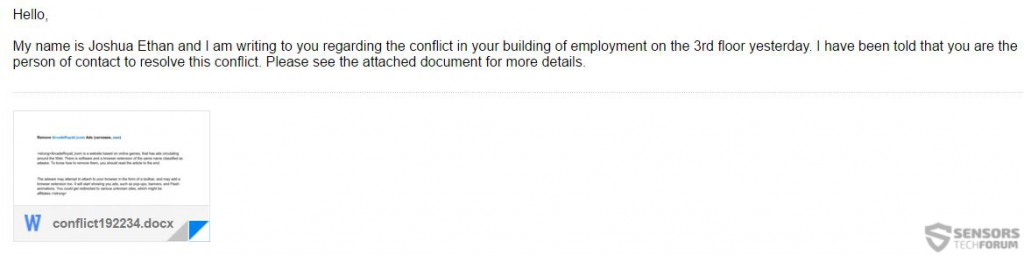











 1. Installieren Sie SpyHunter, um nach PowerSniff zu suchen und es zu entfernen.
1. Installieren Sie SpyHunter, um nach PowerSniff zu suchen und es zu entfernen.


 Malwarebytes Anti-Malware
Malwarebytes Anti-Malware STOPzilla Anti Malware
STOPzilla Anti Malware












